
|
||
|
|
||
|
|
Онлайн книга - Кадровое делопроизводство и управление персоналом на компьютере | Автор книги - Алексей Гладкий
Cтраница 70

В поле Текущий статус из раскрывающегося списка выбирается статус данной вакансии. Напомним, что в главном окне программы вакансии можно просматривать в зависимости от их статуса. По умолчанию все новые вакансии получают статус Открыта, но вы можете заменить его одним из следующих значений: Новая заявка, Закрыта, Приостановлена, Возобновлена или Отменена. Например, если на вакантную должность успешно подобран кандидат, то вакансии можно присвоить статус Закрыта. Если по каким-то причинам поиск кандидатов временно не ведется (например, начальник подразделения, где открыта вакансия, находится в отпуске или в отъезде), то вакансии можно присвоить статус Приостановлена, а когда поиска кандидата возобновятся вновь – ей нужно будет дать статус Возобновлена, и т. д. В поле Категория подбора из раскрывающегося списка выбирается категория подбора кандидата на замещение данной вакансии. Можно выбрать один из трех перечисленных ниже вариантов. ♦ Массовый подбор – этот вариант указывается в большинстве случаев, когда на типичную должность приглашается типичный кандидат. ♦ Специалисты – это значение выбирается тогда, когда для данной вакансии требуется узкий специалист, либо в иных подобных случаях. ♦ Высшее руководство – данный вариант указывается в случае, когда компании требуется найти сотрудника для работы в высшем руководстве. Каждой вакансии в зависимости от ее важности присваивается определенный приоритет. Он выбирается из раскрывающегося списка в поле Приоритет (возможные варианты – 1, 2 и 3). Наиболее важным вакансиям присваивается высший приоритет – 1, наименее важным – 3. Если для данной вакансии в штатном расписании предприятия указана конкретная сумма должностного оклада, то ее следует ввести в поле Оклад. Если же уровень предлагаемой зарплаты находится в определенном диапазоне и зависит от ряда факторов (опыт работы кандидата, уровень его знаний, и т. п.), то нижний и верхний пределы этого диапазона указываются в расположенных справа полях Уровень з/п (от до). Еще правее из раскрывающегося списка можно выбрать валюту, в которой выражены суммы предлагаемой зарплаты (по умолчанию в качестве такой валюты используется российский рубль). В поле Доп. сведения можно с клавиатуры ввести дополнительную информацию произвольного характера, относящуюся к данной вакансии (место работы, организация рабочего места, и т. п.). Этот параметр не является обязательным для заполнения. Что касается параметров Финальный кандидат и Источник подбора, то они заполняются после того, как кандидат для данной вакансии подобран. В этом случае в поле Финальный кандидат указывается его ФИО (требуемое значение выбирается в окне списка кандидатов, которое выводится на экран нажатием кнопки выбора), а в поле Источник подбора указывается, откуда была взята информация о данном кандидате. Это может быть, например, кадровое агентство, либо конкретный веб-ресурс (более подробно о сайтах, посвященных вопросам трудоустройства, размещения вакансий и поиска кандидатов, будет рассказано ниже, в соответствующей главе книги). Если к кандидату на замещение данной вакансии предъявляются какие-то особые требования, то выберите в левой верхней части окна раздел Требования к кандидату. Содержимое данного раздела показано на рис. 4.15. 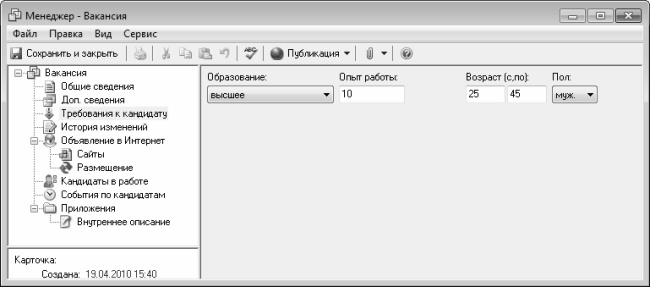
Рис. 4.15. Ввод и редактирование требований к кандидату В данном разделе осуществляется ввод, редактирование и хранение информации о требованиях к кандидату. В поле Образование из раскрывающегося списка выбирается требуемый уровень образования (высшее, среднее, и т. д.), а в расположенном справа поле с клавиатуры вводится продолжительность опыта работы (в годах), которым должен обладать кандидат. Если к кандидату предъявляются возрастные ограничения, то нижний и верхний предел возрастного диапазона следует ввести в полях соответственно Возраст (с, по). Если ограничение по возрасту предъявляется только с одной стороны, то заполняется только соответствующее поле, а второе поле оставляется пустым. Например, если в первом поле ввести значение 25, а второе оставить пустым, то это будет означать, что к рассмотрению принимаются кандидаты не младше 25 лет. Если же во втором поле указать значение 40, а первое поле оставить незаполненным – значит, кандидат не должен быть старше 40 лет. Поскольку для некоторых специальностей применяется разделение по половому признаку (например, на должность водителя обычно рассматривают мужчин, а на должность секретаря – женщин), то желаемый пол кандидата можно выбрать из раскрывающегося списка в поле Пол. Если же требований относительно пола кандидата не предъявляется, то данный параметр оставьте незаполненным. На этом ввод основных сведений о вакансии завершается. После нажатия в данном окне кнопки Сохранить и закрыть вакансия появится в списке вакансий предприятия (см. рис. 4.12). Вы можете в любой момент просмотреть или отредактировать данные о вакансии – для этого щелкните на ней в списке правой кнопкой мыши, и в открывшемся контекстном меню выберите команду Открыть. В результате на экране отобразится окно ввода и редактирования вакансии, с которым мы только что познакомились. Для удаления вакансии из списка выделите ее щелчком мыши и выполните команду контекстного меню Удалить либо нажмите клавишу Delete. При этом программа выдаст дополнительный запрос на подтверждение данной операции. В режиме работы со списком вакансий можно использовать фильтр на отображаемые данные. Например, вы можете оставить в списке только вакансии с определенным статусом, или для какой-то специальности, и т. д. Над списком вакансия находятся параметры, предназначенные для выбора условия фильтра: в поле Текущий статус выбирается статус вакансий, которые должны отображаться в списке, в поле Специальность – специальность, для которой нужно просмотреть вакансии, (набор этих параметров зависит от выбранного раздела), и т. д. После выбора условия фильтра список будет автоматически отфильтрован. Для возврата к работе с полным списком выберите в соответствующем раскрывающемся списке значение с прочерком (око установлено во всех полях по умолчанию, см. рис. 4.12). Для быстрого поиска вакансии в списке используйте механизм поиска. В поле Поиск по тексту введите название или фрагмент названия вакансии, после чего нажмите кнопку Найти. В результате в списке останутся только вакансии, удовлетворяющие заданному условию. Чтобы вернуться к работе с полным списком вакансий, очистите поле Поиск по тексту и вновь нажмите кнопку Найти. Публикация объявлений о вакансии в Интернете
В программе «E-Staff-Рекрутер» реализована возможность автоматического размещения объявления об имеющихся вакансиях в Интернете на специализированных сайтах, посвященных трудоустройству (например, www.rabota.ru, www.hh.ru, и др.). Это избавляет пользователя от необходимости посещать отдельно каждый ресурс и вручную добавлять на нем объявление. Поскольку каждая ручная подача объявления требует определенного (зачастую и немалого) времени, актуальность данного механизма трудно переоценить. |
 Вернуться к просмотру книги
Вернуться к просмотру книги
 Перейти к Оглавлению
Перейти к Оглавлению
 © 2020 LoveRead.ec - электронная библиотека в которой можно
© 2020 LoveRead.ec - электронная библиотека в которой можно